Paieškos linijos ištrynimas „Windows 10“

- 4687
- 838
- Thomas Zemlak
Tikriausiai „Windows 10“ operacinės sistemos „paieškos“ mygtukas yra pats patogiausias dalykas, leidžiantis greitai rasti norimus parametrus, taip pat atlikti visus reikiamus veiksmus. Kadangi tokiu būdu galite ne tik rasti failus, aplankus, bet ir greitai rasti reikiamas programas arba atlikti svarbius pakeitimus.

Priežastys pašalinti šią liniją gali būti keli. Kažkas nemėgsta naudoti „Bing“, kuris šiai OS yra pagal nutylėjimą. Kitiems vartotojams svarbu naudoti šią naudingą erdvę su kitomis, sėkmingesnėmis, jų nuomone, ketinimais. Bet net jei vartotojas nori paslėpti paieškos lauką nuo darbalaukio, jis liks pačiame „Start“ meniu.
Gerai, kad šioje operacinės sistemos versijoje kūrėjai atsižvelgė į daugelio vartotojų norus ir taip pat paliko paprastą parinktį, leidžiančią išjungti šią eilutę vos per kelias minutes.
Gana dažnai daugelis vartotojų nori išjungti šią parinktį ir visiškai pašalinti paiešką iš „Windows 10“ užduočių skydelio. Ne visi žino, kaip tai padaryti.
Tiesą sakant, viskas yra gana paprasta ir primityvi, todėl yra net keli būdai, kaip tai įgyvendinti.
Kaip lengva pašalinti paiešką
Žinoma, viską galima padaryti tik keliuose presuose:
- Naudojant tinkamą pelės mygtuką - turite spustelėti patį lauką, kuris yra užduočių juostoje;
- Tada skyriuje „Paieškos“ pasirinkite „Life“ elementas.
Taigi viskas paruošta.
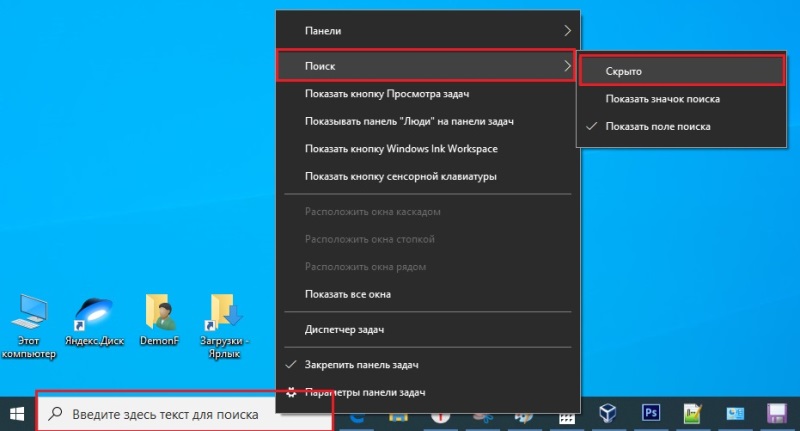
Kaip pašalinti vizualiai paiešką
Remiantis tuo pačiu principu, pašalinami visi kiti sistemos ženklai. Tai taip pat galima lengvai atlikti naudojant kontekstinį meniu apatinėje ekrano dalyje. Piktogramos iš pranešimų lauko, esančio dešinėje.
Antrasis metodas, su kuriuo galite išjungti šią „Windows 10“ eilutę, taip pat yra keli paprasti veiksmai:
- Tinkamu mygtuku pasirinkite skydelio tašką „ypatybės“;
- Tada skirtuke turite eiti į meniu „Įrankių juosta“;
- Tada pasirinkite „Išjungta“, tada „Gerai“ arba „Taikyti“.
Be to, „Windows 10“ vartotojams yra parinktis, leidžianti palikti funkciją. Bet tuo pat metu sumažinkite ją užėmusią vietą. Ir norėdami pasinaudoti šia parinktimi, galite spustelėti specialų prieigos ženklelį.
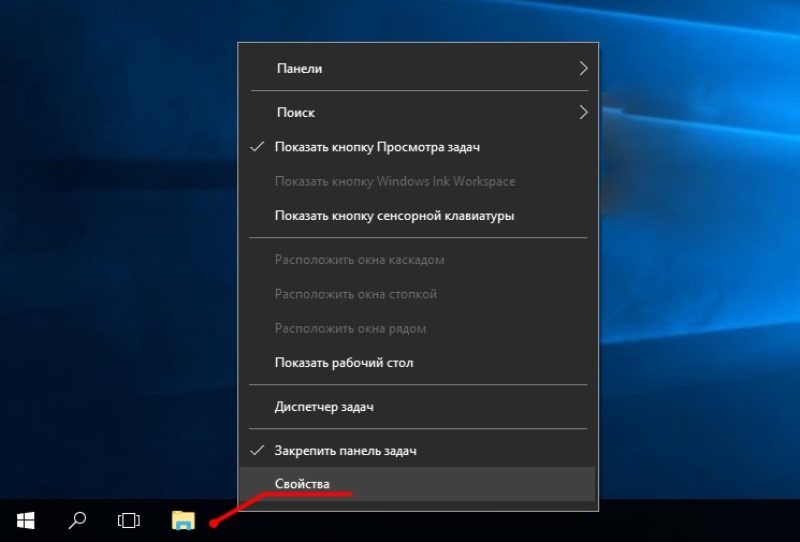
Kur yra pagrindiniai nustatymai
Kaip pakeisti paieškos skydelį ta pačia piktograma?
Tai galima lengvai padaryti naudojant tą pačią dešinę bloko pelę, spustelėjus užduočių juostą, kur galite pasirinkti parinktį „Search“. Kitas - „Parodykite langą“.
Ir yra dar viena galimybė
Toliau turite pasirinkti elementą „ypatybės“, tada eikite į skirtuką „Įrankių juosta“.
Tada meniu „Drop -down“ pasirinkite „Paieška užduoties skydelyje“ ir „Rodyti paieškos langą“.
Pats meniu, kur yra galimybė atjungti šią eilutę, yra ir kitų būtinų dalykų:
- „Gyvenimas“ - ši parinktis leidžia jums visiškai paslėpti šią funkciją nuo darbalaukio;
- „Rodyti paieškos piktogramą“ - šis mygtukas leidžia pašalinti paieškos liniją, o ne ją reikės paskambinti paieškos formai;
- „Rodyti paieškos lauką“ yra standartinis taškas, iš pradžių įdiegtas sistemoje.

Nustatymų dizainas
Kiekvienas vartotojas turi teisę savarankiškai pasirinkti tinkamą tašką, kad visos sistemos naudojimas būtų toks racionalus ir patogus kiekvienam atskiram vartotojui.
Be abejo, kaip išjungti paieškos liniją „Windows 10“, dažniausiai domisi mažų monitorių ar nešiojamųjų kompiuterių savininkai. Ir bandydami padidinti darbo erdvę, jie naudoja kiekvieną naudingo „srities“ centimetrą.
Tais pačiais tikslais vartotojai bando sumažinti savo piktogramas. Norėdami tai padaryti, naudokite pagrindinius derinius Win+i, ir tada parametruose pasirinkite skyrių „Užduočių personalizavimas/skydelis“. Tada funkcija „Naudokite mažus mygtukus“.
Dabar galite pamatyti tikslesnius ženklelius savyje. Be to, vietoj skydelio „Paieška“ visada galite rasti padidinamąjį stiklo ženklą.
Taip pat verta atsiminti, kad kartu su „Seare“ eilutės išjungimu nepamirškite išjungti failo indeksavimo paties. Tai padės sistemai mažiau įkelti patį diską, o tai savo ruožtu paveiks paties kompiuterio greitį.
Ir norint tai išspręsti, turite pereiti prie „mano kompiuterio“ ir atidaryti sistemos disko ypatybes su „Windows“. Čia reikia pašalinti varnelę gavus indeksavimo leidimą.
Kaip naudotis savo kompiuteriu, tai yra kiekvieno vartotojo klausimas. Tai taip pat rinko patarimus, kaip padaryti jūsų darbą OS kuo patogiau, taip pat tai, ką jame galima pakeisti. Nes tokios funkcijos iš tikrųjų gali padėti ir patobulinti darbą su pačiu kompiuteriu ir jo funkcionalumu.
Parašykite komentaruose, jei turite tokią funkciją savo kompiuteryje, ar ilgą laiką pakeitėte ją maža piktograma arba visiškai pašalinote ją iš šios vietos. Kaip jūs įvertinate šią parinktį ir galimybę ją pašalinti valia.

